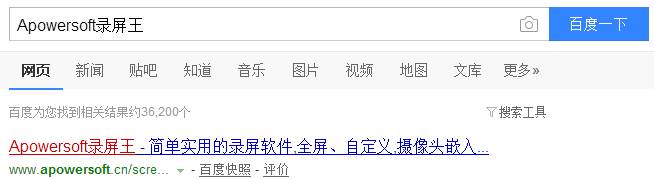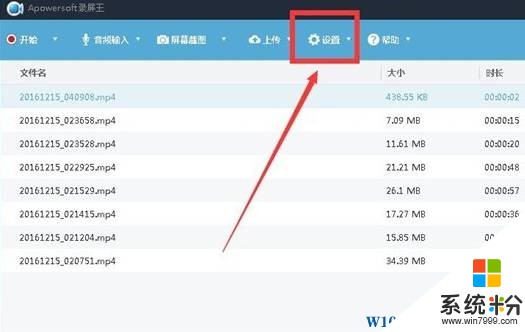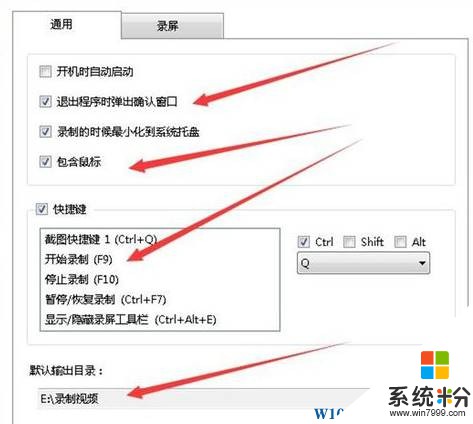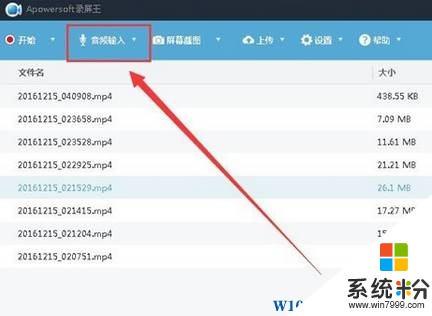在win10係統中該如何錄製電腦屏幕視頻呢?許多玩家喜歡把自己的心得製作成遊戲攻略給大家參考,但是有些剛接觸錄製錄製的玩家不知道該怎麼錄製,下麵小編給大家分享在WIn10係統中錄製視頻的方法!
步驟:
1、首先下載安裝【Apowersoft錄屏王】;
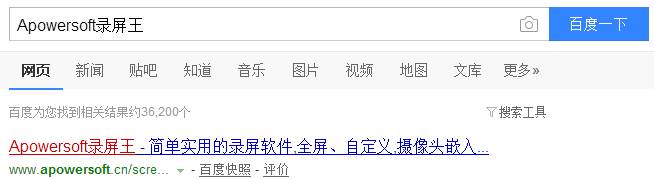
2、打開安裝好的Apowersoft ,在主界麵點擊【設置】;
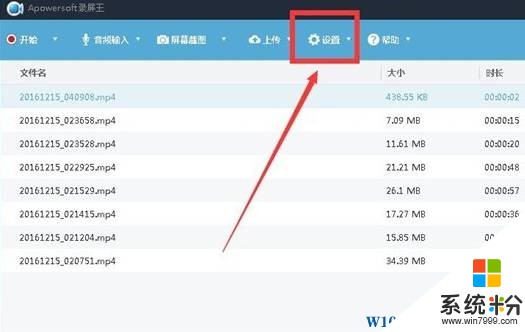
3、先設置快捷鍵,開始F9,結束為F10,在最底部的默認輸出目錄中我們可以設置視頻錄製的保存路徑,可以自由設置;
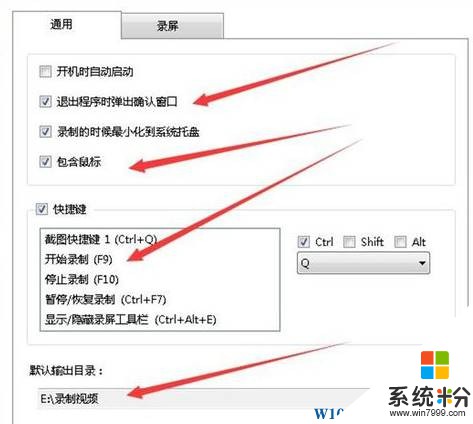
4、設置完成後我們可以點擊【音頻輸入】中設置需要錄入的音源,如係統聲音、麥克風聲音等,方便邊錄邊解說。
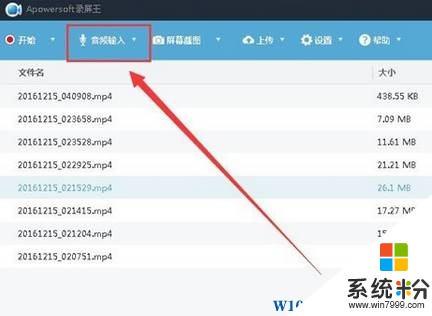
設置完成後即可按下開始快捷鍵開始錄製。